Puede modificar la operación de reproducción automática de dos formas utilizando la configuración de Windows 10 o utilizando el panel de control.
Habilitar o deshabilitar la reproducción automática en el panel de control
- Haga clic en el icono de Windows y abra el panel de control.
- Por elecciónprensa選項Vista, Cambiar el modo de visualización del panel de control al modo de icono.
- Ahora busque y haga clic en el icono de reproducción automática.
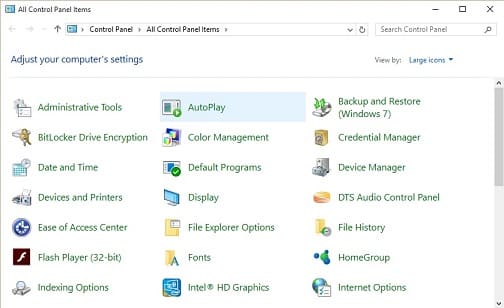
- Puede habilitarlo o deshabilitarlo aquí marcando o desmarcando la casilla de verificación.
- Aquí, puede personalizar el funcionamiento de todos los medios y dispositivos seleccionando los elementos desplegables.
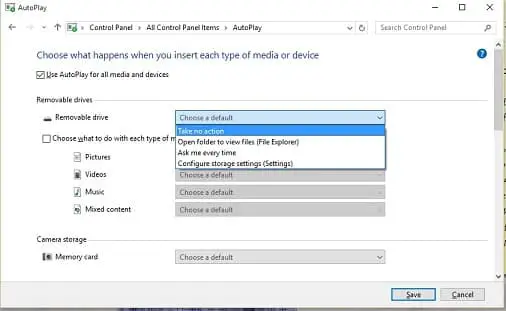
- Después de seleccionar la operación, haga clic en "Guardar".Guardará la configuración de su operación.
Habilitar o deshabilitar la reproducción automática en la configuración
- Windows proporcionará otra forma alternativa de modificar la configuración de reproducción automática es usar la configuración.
- Haga clic en el icono de Windows y seleccione el icono de configuración.
- Ahora seleccione el dispositivo en la ventana de configuración.
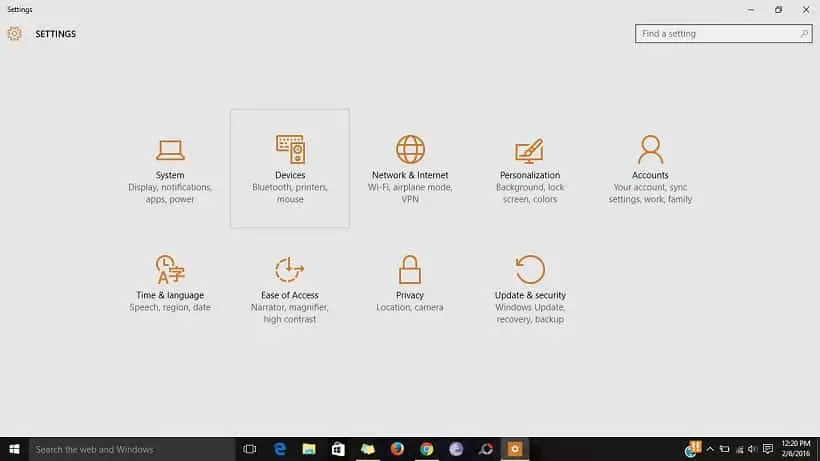
- Ahora ve al menú de reproducción automática y haz clic en él.
- Aquí puede habilitarlo o deshabilitarlo haciendo clic en la opción Activado o Desactivado.
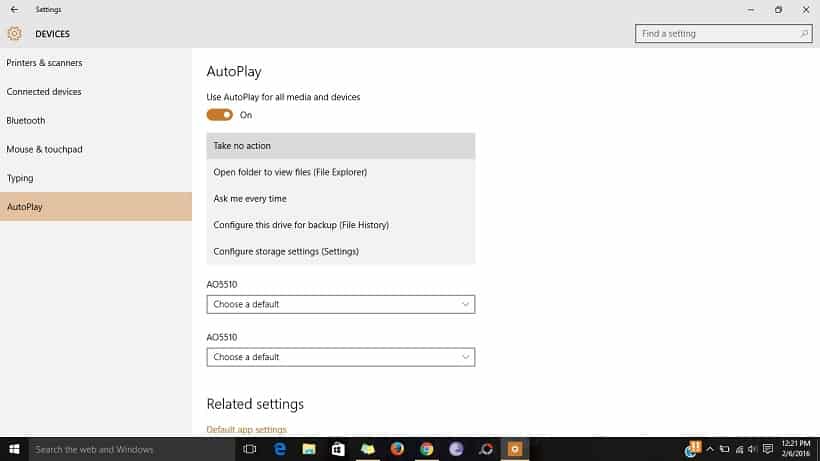
- Aquí, puede personalizar el funcionamiento de todos los medios y dispositivos seleccionando los elementos desplegables.
- Después de seleccionar la acción deseada, simplemente cierre la configuración.Tus cambios se guardarán automáticamente.
Eso es.Esperamos que este artículo le haya ayudado a habilitar o deshabilitar la opción de reproducción automática en Windows 10.La función de reproducción automática tiene el mismo aspecto en Windows 7, Windows 8.xy Windows 10.Los usuarios de versiones anteriores de Windows también pueden seguir esta guía para personalizar la configuración.

![Configurar el correo electrónico de Cox en Windows 10 [usando la aplicación Windows Mail] Configurar el correo electrónico de Cox en Windows 10 [usando la aplicación Windows Mail]](https://infoacetech.net/wp-content/uploads/2021/06/5796-photo-1570063578733-6a33b69d1439-150x150.jpg)
![Solucionar problemas de Windows Media Player [Guía de Windows 8 / 8.1] Solucionar problemas de Windows Media Player [Guía de Windows 8 / 8.1]](https://infoacetech.net/wp-content/uploads/2021/10/7576-search-troubleshooting-on-Windows-8-150x150.jpg)
![Reparar el error de actualización de Windows 0x800703ee [Windows 11/10] Reparar el error de actualización de Windows 0x800703ee [Windows 11/10]](https://infoacetech.net/wp-content/uploads/2021/10/7724-0x800703ee-e1635420429607-150x150.png)









